Výchozí firewall na Ubuntu 22.04 Jammy Jellyfish je ufw, což je zkratka pro „nekomplikovaný firewall“. Ufw je rozhraní pro typické příkazy iptables pro Linux, ale je vyvinuto tak, že základní úlohy brány firewall lze provádět bez znalosti iptables.
Ufw lze navíc spravovat z grafického rozhraní . V tomto tutoriálu se dozvíte, jak povolit a zakázat ufw firewall na Ubuntu 22.04 Jammy Jellyfish z příkazového řádku i GUI.
V tomto tutoriálu se naučíte:
- Jak zkontrolovat stav brány firewall
- Jak povolit/zakázat bránu firewall
- Jak ovládat nastavení brány firewall z grafického uživatelského rozhraní
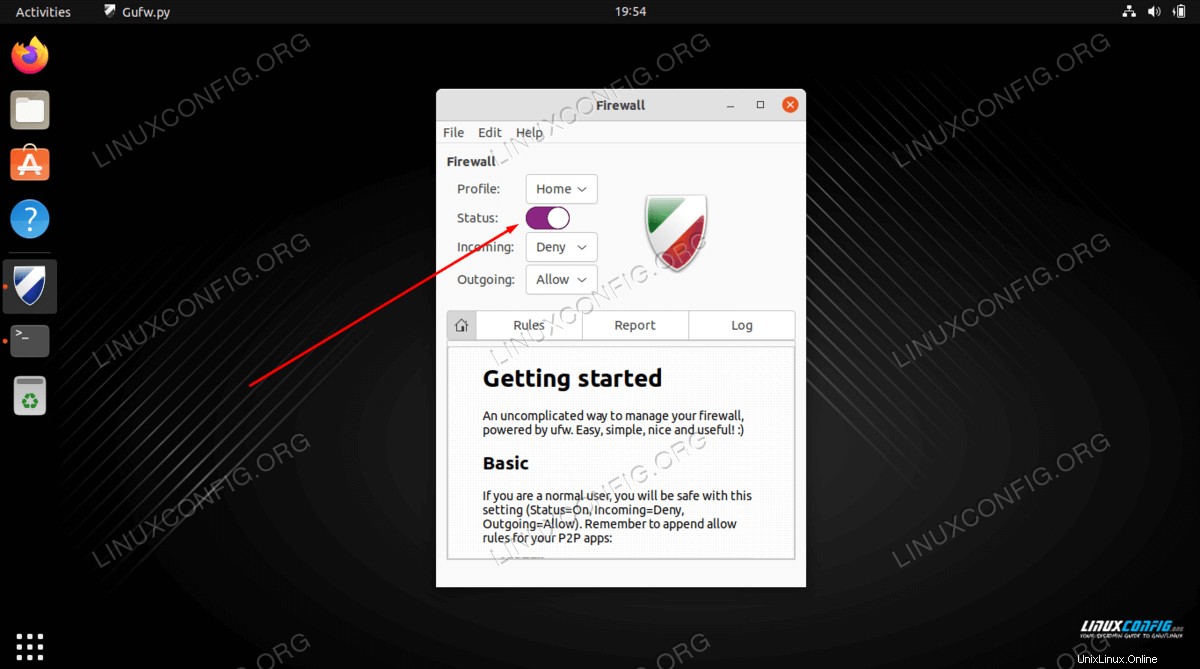
| Kategorie | Požadavky, konvence nebo použitá verze softwaru |
|---|---|
| Systém | Ubuntu 22.04 Jammy Jellyfish |
| Software | ufw |
| Jiné | Privilegovaný přístup k vašemu systému Linux jako root nebo prostřednictvím sudo příkaz. |
| Konvence | # – vyžaduje, aby dané linuxové příkazy byly spouštěny s právy root buď přímo jako uživatel root, nebo pomocí sudo příkaz$ – vyžaduje, aby dané linuxové příkazy byly spouštěny jako běžný neprivilegovaný uživatel |
Jak povolit/zakázat firewall na Ubuntu 22.04 LTS Jammy Jellyfish Linux pokyny krok za krokem
Povolte nebo zakažte bránu firewall Ubuntu pomocí příkazového řádku
- První věc, kterou bychom měli udělat, je otevřít terminál příkazového řádku a pomocí následujícího příkazu zkontrolovat stav brány firewall, zda je zapnutá nebo vypnutá.
$ sudo ufw status Status: active
Jak je vidět zde, náš firewall je aktuálně aktivní (zapnuto). Pro podrobnější výstup týkající se vašeho aktuálního nastavení firewallu přidejte
verbosemožnost.$ sudo ufw status verbose
- Chcete-li vypnout bránu firewall Ubuntu, spusťte následující příkaz.
$ sudo ufw disable
- Pokud se rozhodnete později znovu povolit bránu firewall Ubuntu, můžete spustit následující příkaz.
VAROVÁNÍ
Upozorňujeme, že povolením brány firewall můžete být odpojeni, pokud aktuálně používáte SSH ke vzdálenému připojení k serveru Ubuntu.$ sudo ufw enable
Povolte nebo zakažte bránu firewall Ubuntu prostřednictvím GUI
- Chcete-li ovládat ufw pomocí GUI, musíte nainstalovat
gufwbalíček s následujícím příkazem.$ sudo apt install gufw
- Po instalaci vyhledejte
gufwotevřete aplikaci v nabídce Aktivity.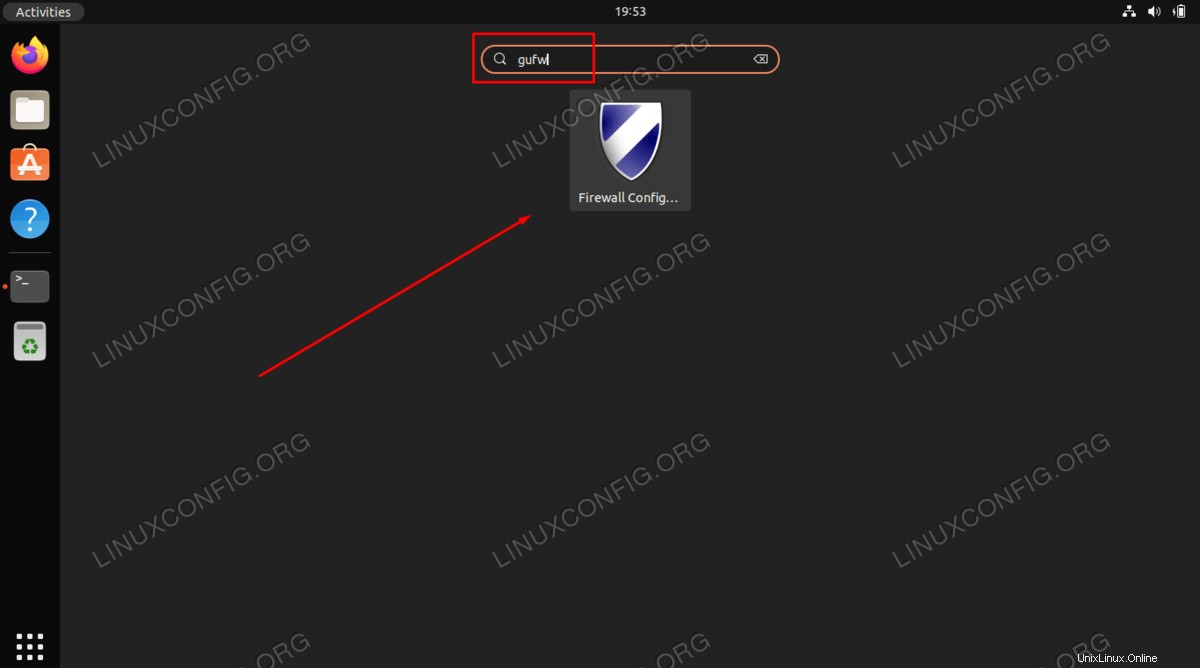
- Pro zapnutí nebo vypnutí brány firewall ufw stačí kliknout na přepínací tlačítko Stav. Jakmile budete se změnami spokojeni, můžete okno aplikace zavřít. Vaše změny se projeví okamžitě.
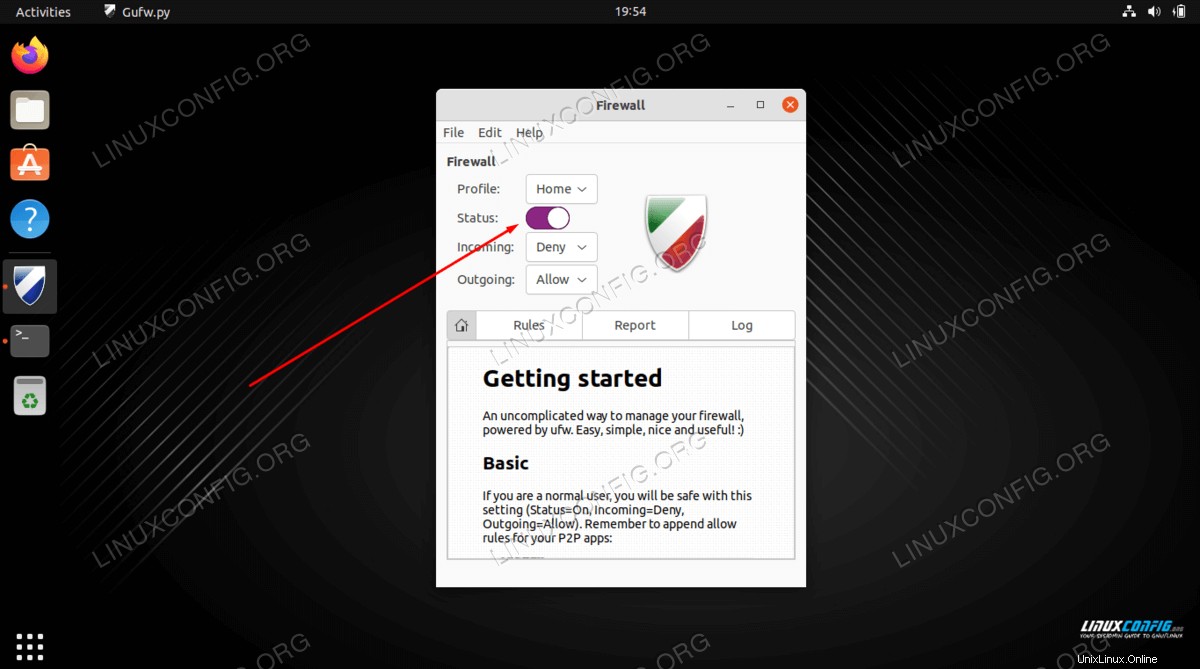
Další nápovědu naleznete ve videu níže.
Úvahy na závěr
V tomto tutoriálu jste se naučili, jak povolit nebo zakázat systémový firewall (ufw) v Ubuntu 22.04. Také jste viděli, jak zkontrolovat aktuální stav brány firewall. Za normálních okolností nebudete muset firewall deaktivovat, pokud to není pro testovací účely nebo něco podobného. Obvykle je lepší jednoduše povolit port přes firewall.